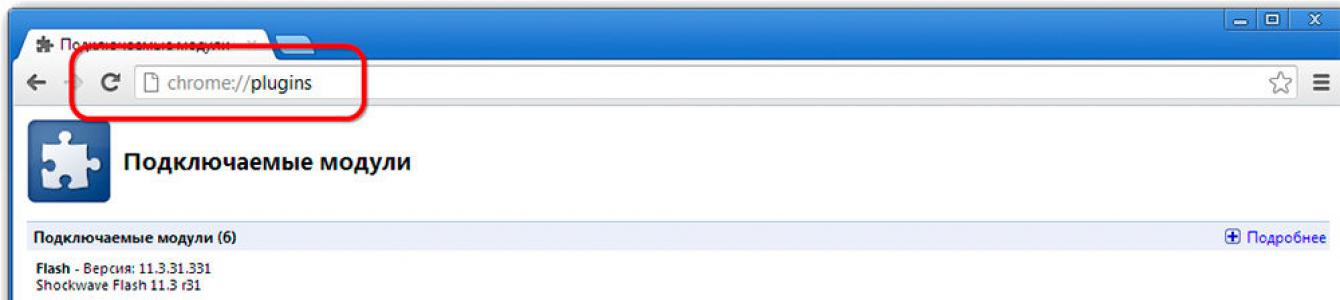– ikke noe mer enn en ekstra modul for å spille spillanimasjon, lyd og video laget i .swf, .FLV, .F4V, .SWF, etc.-formater Når multimedia med slike utvidelser legges ut på Internett, har nettlesere ingen mulighet til å spille dem uten tredjepartsprogramvare, så i stedet for innhold ser vi et grått vindu som ber om å installere eller oppdatere spilleren. Selv om den allerede er tilgjengelig, oppstår det med jevne mellomrom ulike feil. La oss prøve å finne ut hvordan vi kan unngå dette.
Sette opp Adobe Flash Player V forskjellige nettlesere.
Et veldig vanlig problem: hver gang du prøver å åpne en video eller et spill, vises meldingen "Klikk her for å starte". Adobe Flash Spiller". Uansett hvilken webserver du bruker, vil den som standard ikke tillate at plugin-en kjører uten tillatelse fra deg, og det er grunnen til at Adobe Flash Player ikke starter automatisk umiddelbart. Vi vil beskrive nedenfor hvordan du gjør denne funksjonen tilgjengelig. Hvis Flash Player pleide å fungere alene, og så plutselig sluttet å starte, er årsaken mest sannsynlig at det er på tide å oppdatere den eller nettleseren. Hvis du vil se innholdet umiddelbart, er det ikke annet å gjøre enn å starte plugin-modulen manuelt og deretter gå gjennom innstillingene.
Stiller inn Flash Player til å starte automatisk for Google Chrome
Før du aktiverer Flash Player i Google Chrome, må du laste ned modulen fra den offisielle nettsiden, klikke på den og vente til installasjonen er fullført. Deretter gjør du dette:
- Åpne Google Chrome, skriv inn "chrome://plugins" (uten anførselstegn) i søkefeltet og trykk Enter.
- Finn Flash Player i listen og klikk "Aktiver", og godta også "Kjør alltid"-forslaget.

Nå vil plugin-en fungere uten din deltakelse så snart den gjenkjenner Flash-innhold i Google Chrome. Sjekk om alt fungerer som det skal. Hvis ikke, så:

Stiller inn Flash Player til å starte automatisk for Mozilla Firefox
La oss nå finne ut hvordan du aktiverer den installerte Flash Player i Mozilla. Vanligvis ber denne nettleseren deg om å laste ned Shockwave Flash. Dette er nesten det samme programmet og tilhører til og med samme selskap, men det har en rekke fordeler (men for den gjennomsnittlige brukeren er dette knapt merkbart).
- Åpne nettleseren din og finn en knapp øverst i hjørnet med tre horisontale striper - "Meny".
- Klikk nå på "Tillegg" - "Shockwave Flash" - "Aktiver alltid".

Når du har aktivert Flash Player i Mozilla Firefox, vær forberedt på at det etter en stund kan krasje og en melding om sammenbrudd av elementer vises - dette skjer ofte med denne nettleseren. I dette tilfellet må du oppdatere plugin-en. Oppstartsproblemer oppstår også når:
- virus (skann datamaskinen din i dyp skanningsmodus ved å bruke et antivirusprogram eller et spesielt verktøy, blokker alle trusler, start systemet på nytt);
- cache (i "Windows"-søket ser vi etter "%appdata%\Adobe" (uten anførselstegn), en mappe med samme navn vises, og i den en annen merket "Flash Player" - slett alt som er der; gjenta det samme på forespørsel "%appdata%\Macromedia");
- tapte innstillinger ("Kontrollpanel" - "Alle elementer" - "Flash Player" - "Avansert" - "Slett alt").
- akselerasjonsfunksjoner (åpne en video i nettleseren og klikk på den høyreklikk, klikk "Alternativer", fjern merket for "Maskinvareakselerasjon"-funksjonen);
- nettleserskade (avinstaller Mozilla på standard måte, og åpne deretter "C"-stasjonen og finn mappene "Program Files" og "ProgramData", og i dem "Firefox" og rengjør dem. Utfør samme prosedyre langs banen C / Brukere / Ditt navn i system/AppData/Lokal/Firefox og C/Brukere/Ditt navn i system/AppData/Roaming/Firefox);
- forstyrrelser i driften av systemet (det kan enten gjenopprettes, hvis du husker når problemene begynte, eller erstattes).
Konfigurerer Flash Player til å starte automatisk for Opera
Du kan aktivere eller deaktivere Flash Player i Opera i plugins-delen. For å gjøre dette, skriv inn det allerede kjente søket: "chrome://plugins".
- Velg den du trenger, klikk "Aktiver".
- Øverst til venstre klikker du på "Meny" - "Innstillinger" - "Sites" - "Plugins" - "Kjør alt innhold".
Sjekk om innholdet spilles av. Hvis ikke, har Opera mest sannsynlig turbomodus aktivert. Den gir raskere lasting hvis tilkoblingen er treg, men blokkerer Flash Player. Åpne menyen og fjern merket i boksen ved siden av. Hvis det fortsatt ikke er noe resultat, kan årsaken være:
- to installerte versjoner plugins som forstyrrer hverandre (gå til "Plugins"-delen - "Vis detaljer" - deaktiver NPAPI og forlat PPAPI);
- "Maskinvareakselerasjon" (det er skrevet ovenfor hvordan du deaktiverer det);
- akkumulert cache (slettet som beskrevet for Mozilla).
Konfigurerer automatisk oppstart av Flash Player for Yandex-nettleseren
Flash Player i Yandex-nettleseren er aktivert med samme metode som i Google Chrome. Gjør et søk: "chrome://plugins" og du vil bli tatt til en side med en liste over plugins. Finn det røde spillerikonet og klikk "Aktiver" og "Kjør alltid".

Sjekk funksjonaliteten til modulen. Årsakene til at den kanskje ikke starter er de samme som i de ovennevnte nettleserne og kan elimineres ved hjelp av de samme metodene.
RÅD. Adobe Flash Player er ganske problematisk programvare - dens komponenter er mottakelige for virus og spyware, var det tilfeller da angripere fikk tilgang til et webkamera og personlige data gjennom det. Noen nettlesere blokkerte til og med Flash Player midlertidig, noe som forvirret brukerne og skapte mye bryderi, og Adobe-utviklere måtte raskt fikse alle problemene.
Nylig har HTML5-teknologi dukket opp, takket være hvilken det vil være mulig å unngå å installere flere plugins og klare seg uten standard funksjoner webserver når du kjører multimedieinnhold. De lover å introdusere det nye produktet overalt innen 2020, og Adobe vil stenge Flash Player-prosjektet.
Når du surfer på Internett i en hvilken som helst nettleser, forventer brukeren at alt innhold på nettsider vises riktig. Dessverre vil ikke nettleseren som standard kunne vise alt innhold riktig uten spesielle plugins. Spesielt i dag vil vi snakke om hvordan du aktiverer Adobe Flash Player-plugin.
Adobe Flash Player er en velkjent plugin som kreves for at nettleseren skal kunne vise Flash-innhold. Hvis plugin-en er deaktivert i nettleseren, vil ikke nettleseren kunne vise Flash-innhold.
Først av alt må Adobe Flash Player-pluginen være installert for datamaskinen din. Dette ble diskutert mer detaljert i en av våre tidligere artikler.
Hvordan aktiverer jeg Flash Player i Google Chrome?
Først må vi komme til administrasjonssiden for plugin. For å gjøre dette, lim inn følgende kobling i adressefeltet til nettleseren din og klikk på Enter for å gå til den:
chrome://plugins
Når du er på administrasjonssiden for programtillegg, finner du Adobe Flash Player i listen, og kontrollerer at du ser knappen "Deaktiver" , som indikerer at plugin-en er inne for øyeblikket inkludert. Hvis du ser en knapp "Slå på" , klikk på den, og plugin-en aktiveres.

Hvordan aktiverer jeg Flash Player i Yandex-nettleseren?
Hvis du er en bruker av Yandex.Browser eller en annen nettleser som er opprettet basert på Chromium-motoren, for eksempel Amigo, Rambler Browser og andre, vil aktivering av Flash Player i ditt tilfelle gjøres på nøyaktig samme måte som det gjøres for Google Chrome.
Hvordan aktiverer jeg Flash Player i Mozilla Firefox?
For å aktivere Adobe Flash Player i Mozilla nettleser Firefox, klikk på menyknappen i nettleseren øverst til høyre og åpne delen i vinduet som vises "ekstra" .

Gå til fanen på venstre side av vinduet "Plugins" og sjekk at statusen ved siden av Shockwave Flash-pluginen er merket "Alltid på" .Hvis du har et annet statussett, angi ønsket status, og lukk deretter vinduet for arbeid med plugins.

Hvordan aktiverer jeg Flash Player i Opera?
Lim inn følgende lenke i adressefeltet til nettleseren din og trykk Enter for å gå til den:
opera://plugins
Provil vises på skjermen. Finn Adobe Flash Player-pluginen i listen og sørg for at det er en knapp ved siden av den "Deaktiver" , som indikerer at plugin-en er aktiv. Hvis du ser en knapp "Slå på" , klikk på den en gang, da Flash arbeid Spilleren vil bli justert.

I denne korte artikkelen lærte du hvordan du aktiverer Flash Player-plugin i nettleseren din. Hvis du har spørsmål om aktivering av Flash Player, spør dem i kommentarfeltet.
Hvis du bruker nettsteder med Flash-innhold, vil du neppe like Chromes innovasjon. La oss finne ut hvordan du konfigurerer visningen av Flash-innhold.
Hvorfor vises ikke Flash-video?
I begynnelsen av 2017 begynte den populære Google Chrome-nettleseren å blokkere Flash-innhold på nettsider. Dette tiltaket var kjent på forhånd. Dermed tvang programvaregiganten nettstedskapere til å forlate utdatert, usikker teknologi til fordel for mer moderne HTML5-markering, som gir større muligheter. Imidlertid har mange store portaler ikke hastverk med å gå bort fra å bruke Flash Player, så vanlige brukere står ofte overfor spørsmålet om hvordan de aktiverer innhold som er blokkert av nettleseren som standard.
Gratis nettkurs "Convenient Gmail"
En serie med visuelle videoinstruksjoner vil betydelig forenkle og øke hastigheten på ditt daglige arbeid med på e-post. Når du har lært det, bruk det hver dag!
I noen tilfeller er det mulig å høyreklikke på blokkert innhold og velge alternativet for å aktivere Flash-innhold fra kontekstmenyen. Dette er imidlertid ikke alltid tilfelle. Noen nettsteder i vinduet med blokkert innhold ber brukere om å installere siste versjon Flash Player, selv om den allerede er installert på enheten (følgelig, etter neste installasjon endres ikke situasjonen på noen måte). Derfor oppstår et valg - enten aktiver Flash-innhold i Google Chrome som standard, eller tenk på å bytte til en annen nettleser. Det andre alternativet er ikke særlig fremsynt, om ikke annet fordi ledende nettlesere som Mozilla Firefox og Microsoft Edge også har annonsert at de snart vil begynne å blokkere utdatert teknologi.
Slik aktiverer du Flash
For å aktivere Flash-innhold som standard, må du gå til nettleserinnstillingene. I Google Chrome åpnes de ved å klikke på ikonet med tre prikker i øvre høyre hjørne av vinduet, etterfulgt av å velge "Innstillinger" fra hurtigmenyen.
Deretter, på siden som åpnes med innstillinger helt nederst, må du klikke på koblingen "Avansert" (tidligere "Vis" tilleggsinnstillinger"). Vi finner et element som heter "Innholdsinnstillinger". Klikk og velg på neste side Flash.

Eller i det gamle grensesnittet.

Det er tre alternativer tilgjengelig for oppsett. Den første høres ut som "Blokker Flash på nettsteder" og blokkerer innhold som standard. Hvis du flytter glidebryteren til høyre til siden, vil verdien endres til "Spør alltid", som lar deg aktivere flash-innhold gjennom kontekstmenyen om nødvendig.
Elementene "Blokker" og "Tillat" lar deg legge til en liste over nettsteder der Flash-innhold vil bli blokkert som standard eller tvert imot aktivert. Bare bruk "Legg til"-knappen i "Tillat"-blokken og skriv inn adressene til nettsteder du stoler på.

Eller i det gamle grensesnittet.

Vindu for å legge til unntak for blokkering av Flash-animasjon.

Når du legger til unntak, foreslår Chrome i tillegg å bruke prefikset [*.], som i tillegg lar deg inkludere Flash-innhold på alle nestede tredjenivådomener. For eksempel vil [*.]ntvplus.ru tillate animasjon på hoveddomenet, så vel som på underdomener, som sport.ntvplus.ru.
Etter å ha lagt til unntak på de ønskede nettstedene, bør Flash fungere. Oppdater om nødvendig siden med bufret innhold tømt ved å trykke på hurtigtasten Ctrl+F5.
Nesten alle brukere har kommet over et program kalt Adobe Flash Player. Hvordan aktivere den? Hva skal til? Hvor viktig er dette programmet generelt? Hvorfor trengs det? Svarene på alle disse spørsmålene vil bli gitt nedenfor. Faktisk er det nå vanskelig å forestille seg en PC-bruker som aldri har jobbet med Adobe Flash Player. Hvorfor?
Beskrivelse og komme i gang
Saken er at denne applikasjonen er en slags grafisk modul. Den lar nettlesere jobbe med grafikk. Med dens hjelp kan du se videoer, bilder, lytte til musikk, spille spill og kjøre applikasjoner online. Hver datamaskin må ha Adobe Flash Player. Hvordan aktivere den?
Først må du installere denne applikasjonen. Som standard er det ikke på noen datamaskin eller nettleser. Derfor må du:
- Gå til den offisielle siden til "Adobe Flash Player".
- Gå til delen "Nedlastinger".
- Velge siste oppdatering programmer for din operativsystem.
- Last ned installasjonsfilen til PC-en og kjør den. Det anbefales å lukke nettleseren under initialisering.
- Følg installatørens instruksjoner for å fullføre installasjonsprosedyren Adobe-programmer Flash Player. Hvordan aktivere den etter det? Vanligvis er en enkel omstart av nettleseren nok.
Bare noen ganger fungerer ikke denne teknikken. På grunn av systemfeil eller nettleserfeil, er applikasjonen som studeres deaktivert. Den må aktiveres manuelt. Hvordan?
Opera
Alt avhenger av hvilken nettleser personen bruker. Nedenfor skal vi se på flere ledere. La oss starte med Opera. Uavhengig av operativsystemet, må brukeren følge en spesifikk handlingsalgoritme.
Den raskeste løsningen er følgende instruksjon:
- Åpne Opera.
- Skriv opera://plugins i adressefeltet. Aktiver Adobe Flash Player etter dette vil ikke være vanskelig.
- En meny med installerte plugins vil vises. Du må finne det tidligere nevnte programmet der.
- Klikk på Aktiver-knappen.
Hvis programtillegget ikke er i det angitte vinduet, må du installere det i henhold til den tidligere foreslåtte ordningen. Du kan besøke "Plugins"-delen i Opera ved å åpne "Innstillinger"-menyen og velge riktig linje.

Jobber i Yandex.Browser
Den neste nettleseren vi planlegger å jobbe med er Yandex. Dette er en relativt ny applikasjon som har vunnet hjertene til mange brukere. Hvordan kan jeg få Flash Player til å fungere her?
Generelt vil ikke handlingsalgoritmen endres. Nødvendig:
- Åpne Yandex.Browser. Det anbefales å stenge alt åpne faner før du starter prosessen.
- Skriv inn nettleser://plugins i linjen øverst på skjermen. Etter dette er det enklere enn det ser ut til å aktivere Adobe Flash Player.
- Finne ønsket program i listen som vises.
- Klikk på "På" i det tilsvarende vinduet.
Det trengs ikke noe mer. Du kan gjøre ideen din til live ved å gå til "Tillegg" - "Plugins"-delen. Det vil være en tilsvarende søknad der.
Google Chrome
Den neste nettleseren er Google. Det er en av de mest populære blant alle applikasjoner som lar deg jobbe med Internett. Trenger du å komme i gang med Adobe Flash Player? Hvordan aktivere den?
Du trenger:
- Start Google Chrome på datamaskinen.
- Skriv inn chrome:plugins i adressefeltet. Trykk "Enter" for å gå til det tilsvarende menyelementet.
- Klikk på "Aktiver"-knappen i Adobe Flash Player-vinduet.
- Merk av i boksen ved siden av «Tillat alltid». På denne måten vil applikasjonen fungere konstant.
Eksemplene som er gitt indikerer at med alle nettlesere er prosessen med å aktivere Flash Player omtrent den samme. Bare gå til menyelementet "Plugins" etter at du har installert programmet på PC-en.
Mozilla FireFox
Til slutt, la oss se på å jobbe med en annen populær nettleser - Mozilla FireFox. Hva skal jeg gjøre med denne applikasjonen?

- Start Mozilla.
- Gå til "Verktøy" - "Tillegg".
- Åpne "Eksterne moduler".
- Finn "Adobe Flash Player" i det aktuelle feltet. Klikk på Aktiver nederst i dette vinduet.
Etter dette aktiveres Adobe Flash Player. Hvordan aktivere dette programmet i en eller annen nettleser? Nå vet du svaret på dette spørsmålet.
Adobe plugin Flash Player inn Google nettleser Chrome er et ganske viktig tillegg som lar deg kjøre animasjon, multimediefiler, spill osv. på nettsider. Til tross for den aktive overgangen av nettressurser til HTML5-teknologi, er etterspørselen etter Adobe Flash fortsatt høy. Men noen ganger kan du støte på problemer med pluginens stabile drift når du starter videospillere på nettsteder. Vi vil fortelle deg hvordan du løser denne feilen og hvordan du oppdaterer Flash Player riktig og kobler den til via chrome://plugins.
Adobe Flash Player-plugin-tilkoblingsfeilHvorfor oppstår feilen?
Så når du laster en video i Chrome-nettleseren, kan brukeren motta følgende varsel på en grå skjerm: "Adobe Flash Player-plugin er deaktivert. For å aktivere det, følg lenken chrome://plugins". Denne varslingen er forårsaket av en feil i plugin-en, og det kan være mange årsaker til en slik feil.
- Enkeltfeil- er forårsaket av en feil i pakkeoverføring og kan løses ved ganske enkelt å starte nettleseren eller nettstedet på nytt via CTRL+F5.
- Lang ingen oppdateringer- Tilstedeværelsen av gamle versjoner av plugin som ikke har rettelser og tillegg kan forårsake en feil.
- Tekniske problemer på nettressursserveren er en svært sjelden forekomst og løses ensidig av nettstedets eiere.
- Virkningen av virusprogrammer- det kan være problemer med å vise programtillegget i Google Chrome på grunn av tilstedeværelsen av kaprer-trojanere eller tredjepartsprogramvare.
Vi har listet opp hovedtypene av feil, men det er mange flere. Alle disse problemene løses på en helt standard måte.
Vil du aktivere Adobe Flash Player i chrome://plugins?
Hvis et slikt problem ikke kan løses ved en enkel omstart, må du sjekke om plugin er koblet til plug-in moduler.

Her er en ekstra videoinstruksjoner for denne handlingen
I de fleste tilfeller hjelper dette, men det hender at selv etter å ha utført alle disse trinnene, problemet gjenstår fortsatt. Nedenfor vil vi vise deg hvordan du utfører en fullstendig oppdatering og konfigurasjon. OBS (!) - sørg for at moduler ikke dupliseres i listen
Fjerner feilen gjennom en full oppdatering
Så la oss følge noen få trinn som vil bidra til å fjerne feilen "Adobe Flash Player-plugin er deaktivert".

Etter alle disse punktene, åpne nettleseren - sjekk igjen og koble til via chrome://plugins. Hvis problemet ikke forsvinner, skriv om det i detalj i kommentarene. Vi vil prøve å analysere situasjonen og gi deg praktiske råd.